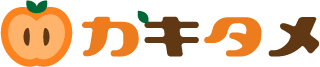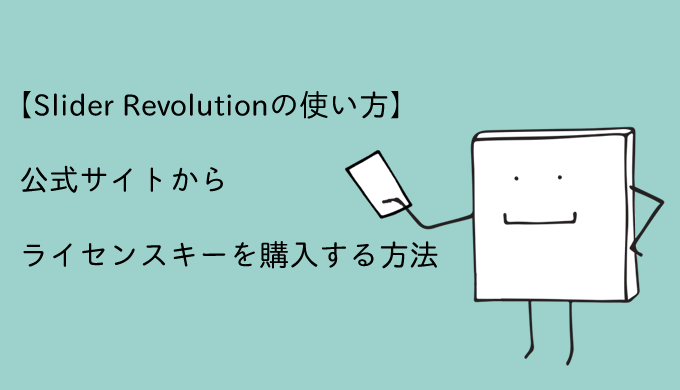過去の記事で「Slider Revolution」のライセンスキーを購入する方法を紹介しました。
 【Slider Revolution】購入後からテンプレートを使用するまでの流れ
【Slider Revolution】購入後からテンプレートを使用するまでの流れ
私は海外の販売ポータルサイトEnvato marketから購入したのですが、ライセンスキーの有効期限が切れてしまいました。
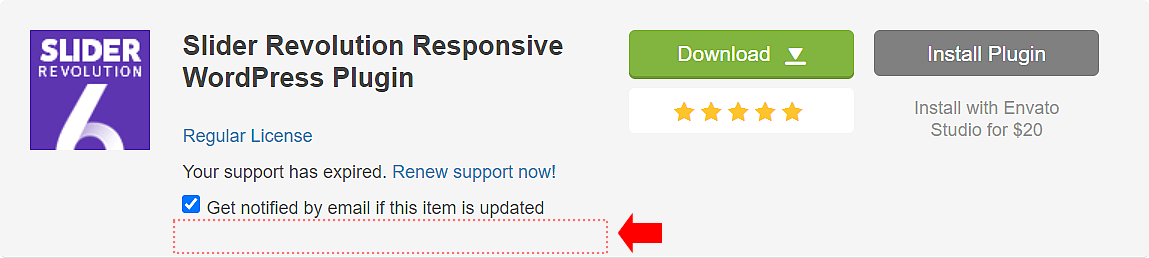
ここにあったライセンスコードの表記が消えています。
 タメキチ
タメキチ
プラグイン自体は使えるけど、「Slider Revolution」の魅力である豊富なテンプレートやその他拡張機能が使えません。
そこで新しくライセンスキーを購入しようとEnvato marketで確認すると金額が85ドル…日本円で9400円ほど。
最近かなり出費が重なったので、「Slider Revolution」の公式サイトで1年間1サイトのみ29ドルで販売されていたのでこちらで購入することにしました。その覚え書きです。
目次
Slider Revolutionの公式サイトから購入の流れ
1.Slider Revolutionの公式サイトへ移動
Slider Revolutionの公式サイトのライセンスキー購入ページ へ移動します。
2.種類を選択しライセンスキーを購入
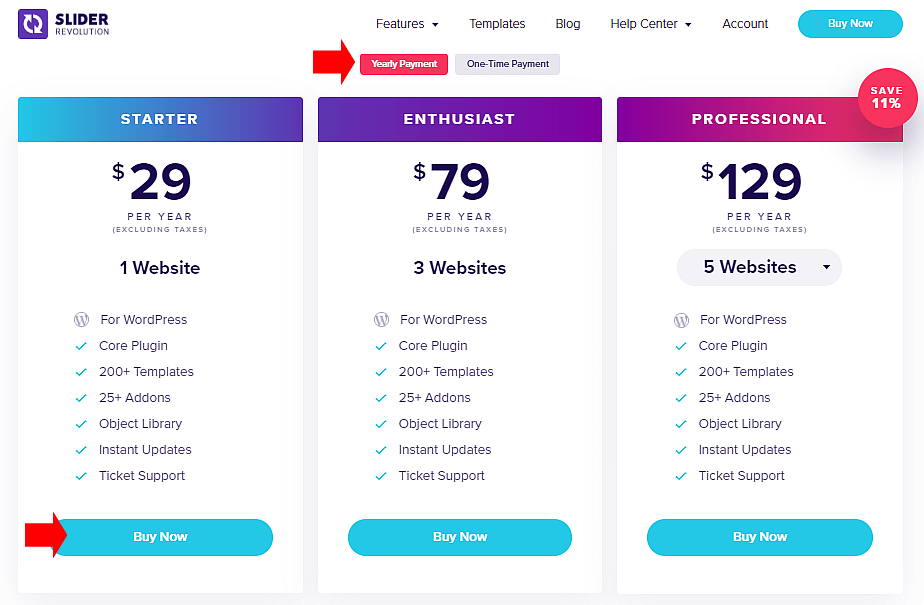
少し下へスクロールし、価格一覧が見えたら「Yearly Payment 」がアクティブになっていることを確認します。
1番左端「STARTER」の購入ボタンをクリックします。
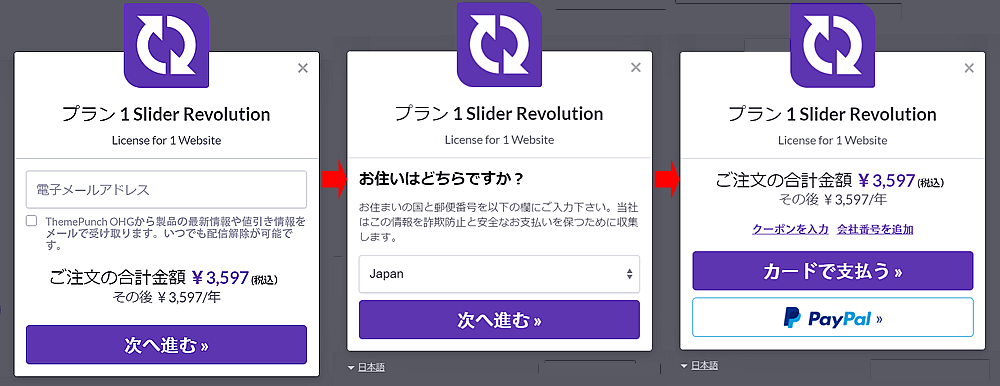
クリックすると購入手続きの画面が表示されるので表示された通りの情報を入力していきましょう!
最後に支払い方法を選択したら、選択した方法の情報を入力して購入終了です。
3.パスワードを設定する
支払いが完了すると、パスワード設定画面が表示されます。
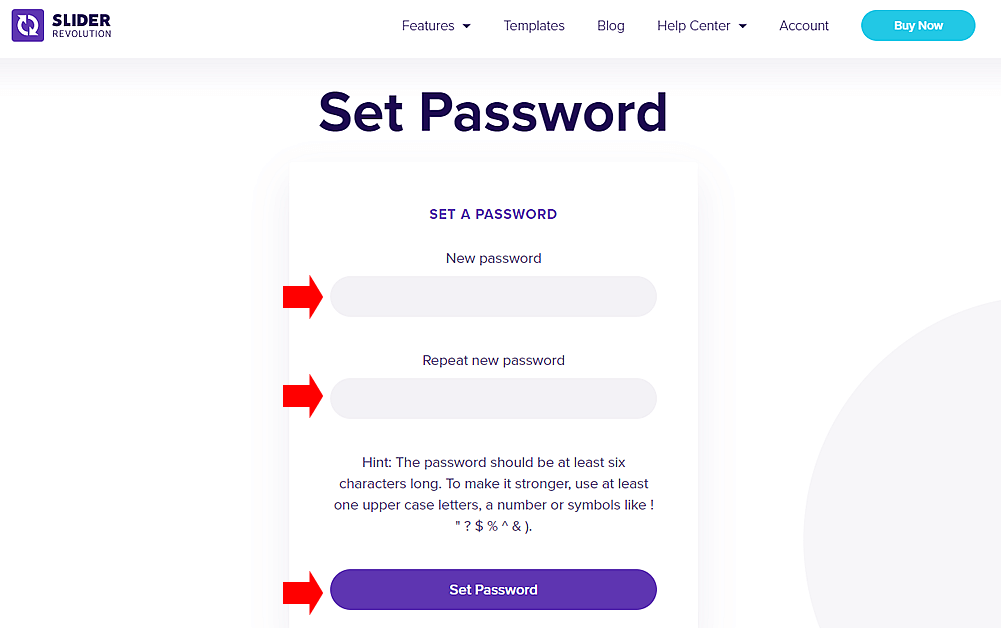
ヒントを参考に記号や大文字、数字を含めたパスワードを作成したら「Set Password」をクリックします。
4.ライセンスキーを認証させる
パスワードの設定が完了すると、管理ページ?が表示されます。
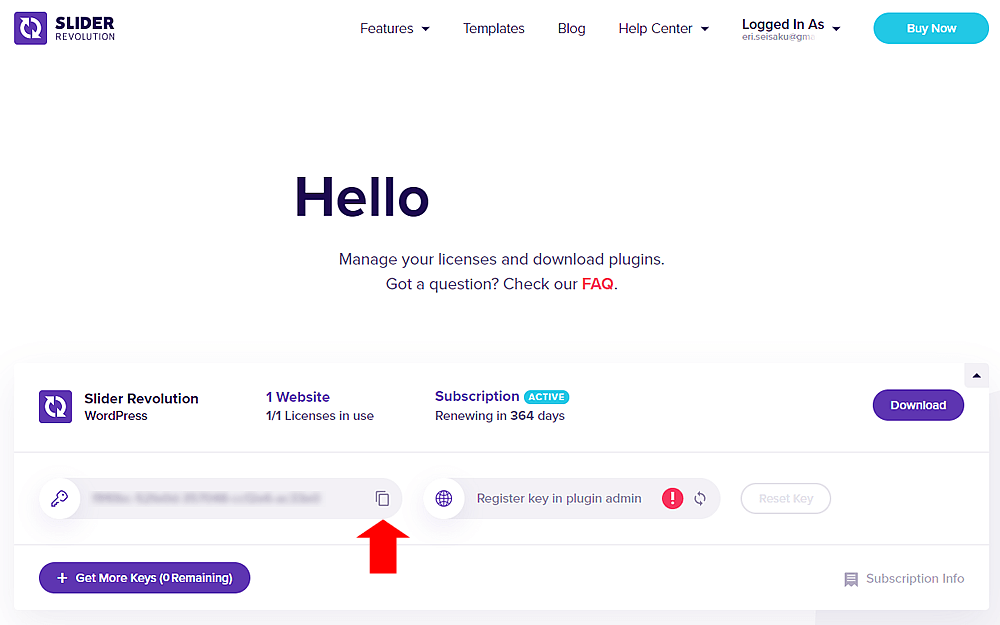
左下にあるライセンスキーをコピーします。
WordPress管理画面の「Slider Revolution」を開きます。
[imgfuki src=”https://kakitame.com/wp-kakitame/wp-content/uploads/2021/06/pi-2974-7.png” alt=”【Slider Revolutionの使い方】公式サイトからライセンスを購入する方法”] 先ほどコピーしたライセンスコードを貼り付けて登録ボタンをクリックすればやることは終了です。
[/imgfuki]
後は1年間「Slider Revolution」を楽しみましょう!
更新頻度は遅いですが、勉強した内容や覚えた内容をまとめますのでお待ちください。
 カキロウ
カキロウ